linux gitlab服务器搭建
GitLab是开源的Git管理平台,它提供了代码仓库管理、版本控制、代码评审等功能,因此是大多数团队进行协作开发的首选之一。在此,我将会介绍如何在Linux服务器上搭建GitLab。
- 安装必要的软件
首先,我们需要安装必要的软件。在Ubuntu系统中,我们可以使用以下命令来安装:
sudo apt-get install curl openssh-server ca-certificates postfix
其中,Postfix是用于发送邮件的软件,我们需要对它进行配置。
- 配置Postfix
在这一步中,我们需要配置Postfix来发送邮件。GitLab需要发送邮件作为验证和通知的方式,因此这是必须的。我们可以编辑/etc/postfix/main.cf文件来做出如下修改:
myhostname = your.server.com # 修改为你自己的服务器域名 mydestination = your.server.com, localhost.localdomain, localhost mynetworks = 127.0.0.0/8 [::ffff:127.0.0.0/104] [::1/128] relayhost = # 在这里配置your.server.com的MX记录 # 下面两条是开启SSL的配置 smtp_tls_CAfile = /etc/postfix/cacert.pem smtp_tls_security_level = may # 开启SMTP认证 smtp_sasl_auth_enable = yes smtp_sasl_password_maps = hash:/etc/postfix/sasl_passwd smtp_sasl_security_options = noanonymous smtp_sasl_tls_security_options = noanonymous smtp_tls_cert_file = /etc/ssl/certs/ssl-cert-snakeoil.pem smtp_tls_key_file = /etc/ssl/private/ssl-cert-snakeoil.key smtp_use_tls = yes
以上修改是基于Ubuntu系统的Postfix,不同版本的配置可能会有所区别。接下来,我们需要创建/etc/postfix/sasl_passwd文件并进行编辑:
[smtp.gmail.com]:587 username@gmail.com:password
其中,[smtp.gmail.com]:587是Gmail服务器的地址和端口,如果你使用的是其他的邮件服务商,需要向该服务商查询SMTP的地址和端口,而username@gmail.com和password则是你的Gmail账户和密码,需要替换为你自己的。
完成以上修改后,我们需要用以下命令启动Postfix:
sudo service postfix restart
- 安装GitLab
现在是安装GitLab的时间了。我们需要访问GitLab的官方网站,下载最新的GitLab安装文件,如下所示:
curl https://packages.gitlab.com/install/repositories/gitlab/gitlab-ce/script.deb.sh | sudo bash
在下载完成后,我们需要安装GitLab:
sudo apt-get install gitlab-ce
安装完成后,我们进入/etc/gitlab目录,并编辑gitlab.rb文件:
sudo vim /etc/gitlab/gitlab.rb
在文件中,我们需要进行一些基本的配置,如下所示:
external_url 'http://your.server.com' # 这里也需要修改为你自己的服务器域名 # # 下面是SMTP的配置 # gitlab_rails['smtp_enable'] = true gitlab_rails['smtp_address'] = "smtp.gmail.com" gitlab_rails['smtp_port'] = 587 gitlab_rails['smtp_user_name'] = "username@gmail.com" # 你的Gmail账户 gitlab_rails['smtp_password'] = "password" # Gmail的SMTP密码 gitlab_rails['smtp_domain'] = "smtp.gmail.com" gitlab_rails['smtp_authentication'] = "login" gitlab_rails['smtp_enable_starttls_auto'] = true gitlab_rails['smtp_tls'] = false
在修改完成后,我们需要执行以下命令:
sudo gitlab-ctl reconfigure
等待执行完成后,我们就可以访问GitLab了:
http://your.server.com/
现在,我们已成功地在服务器上搭建起了GitLab,可以开始利用它进行协作开发了。
原文来自:www.php.cn















































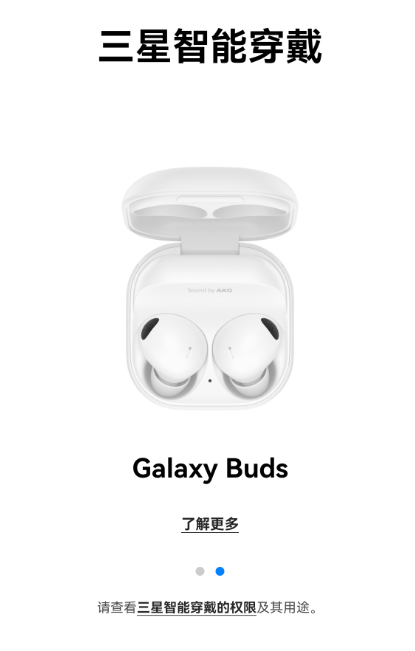




暂无评论内容